AkelPad是一款体积小巧的开源免费文本编辑器软件,它支持Unicode、utf-8等多种编码格式,还支持代码折叠、自动补全以及插件等功能,为用户带来了不错的使用体验,因此AkelPad软件被用户用来替代windows自带的记事本,当用户在使用AkelPad软件时,对页面上的标尺宽度不是很满意,想要调整标尺宽度,这时用户应该怎么来操作实现呢,其实操作的过程是很简单的,用户直接在菜单栏中点击插件和行号栏选项,接着进入到lineboard插件窗口中,用户勾选标尺高度并按需调整参数大小即可解决问题,那么接下来就让小编来向大家分享一下AkelPad调整标尺宽度的方法教程吧,希望用户能够从中获取到有用的经验。
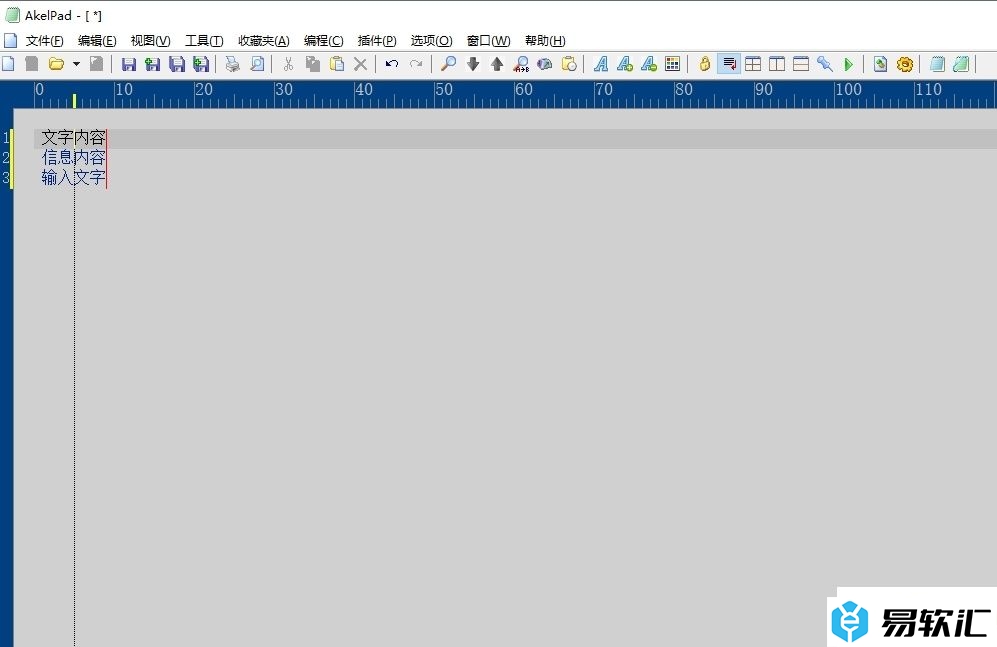
方法步骤
1.用户在电脑上打开AkelPad软件,并来到文本文件的编辑页面上,可以看到当前标尺样式
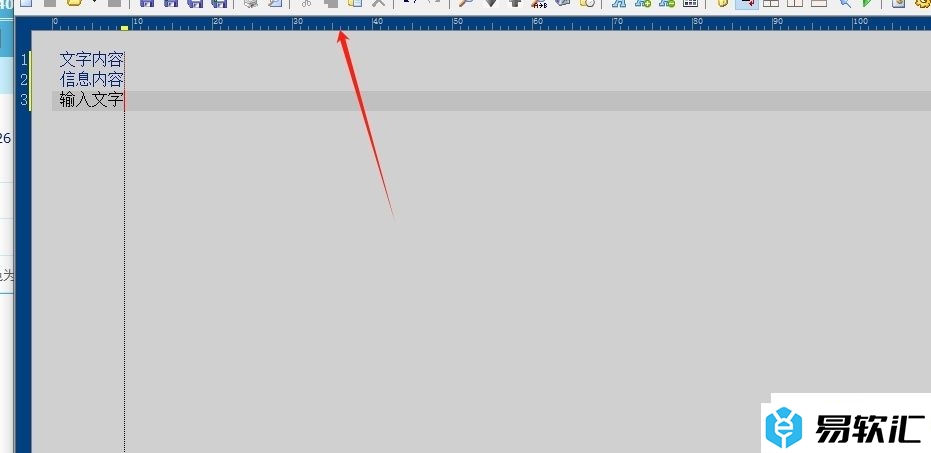
2.这时在页面上方的菜单栏中点击插件选项,将会弹出下拉选项卡,用户选择行号栏选项

3.接着会在页面右侧拓展出相关的子选项,用户选择设置选项
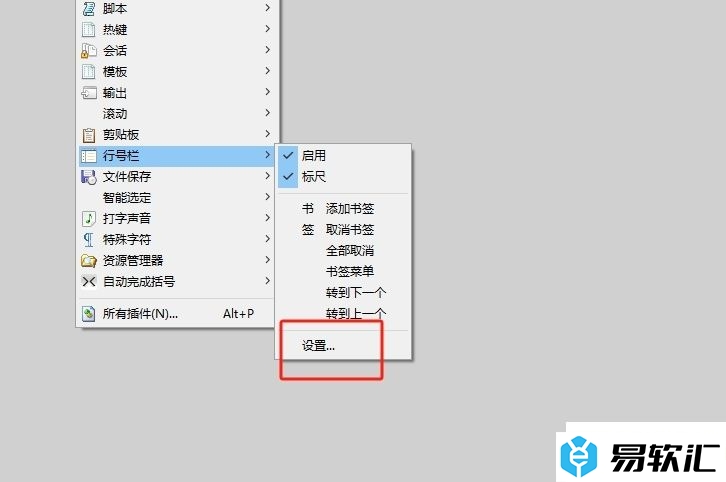
4.进入到lineboard插件窗口中,用户勾选标尺高度选项并按需调整参数大小
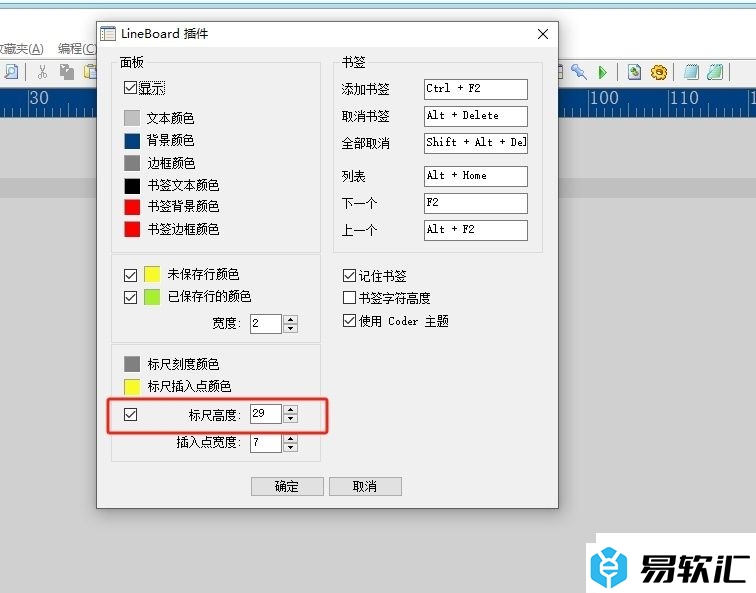
5.完成上述操作后,用户在窗口的右下角按下确定按钮就可以了
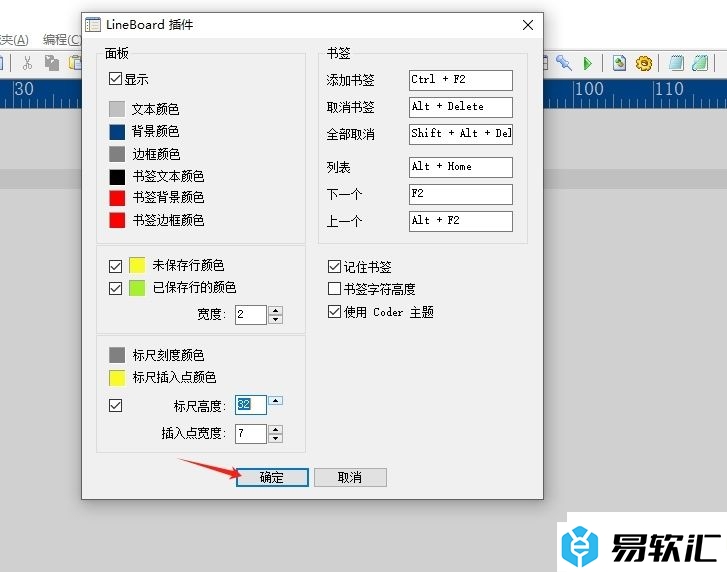
6.此时回到编辑页面上,用户就会发现标尺宽度发生了变化,效果如图所示
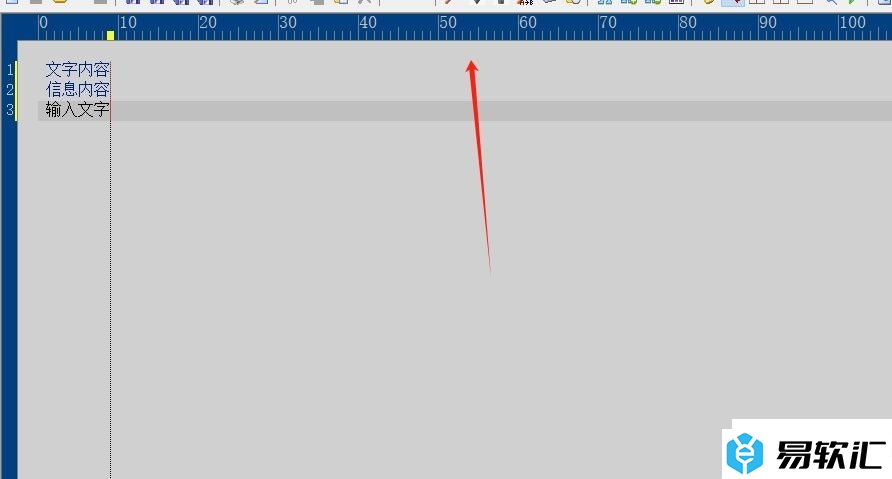
以上就是小编对用户提出问题整理出来的方法步骤,用户只需在菜单栏中点击插件和行号栏选项,接着进入到插件窗口中来设置标尺高度选项即可解决问题,方法简单易懂,因此有需要的用户可以跟着小编的教程操作试试看。






